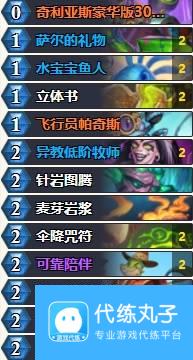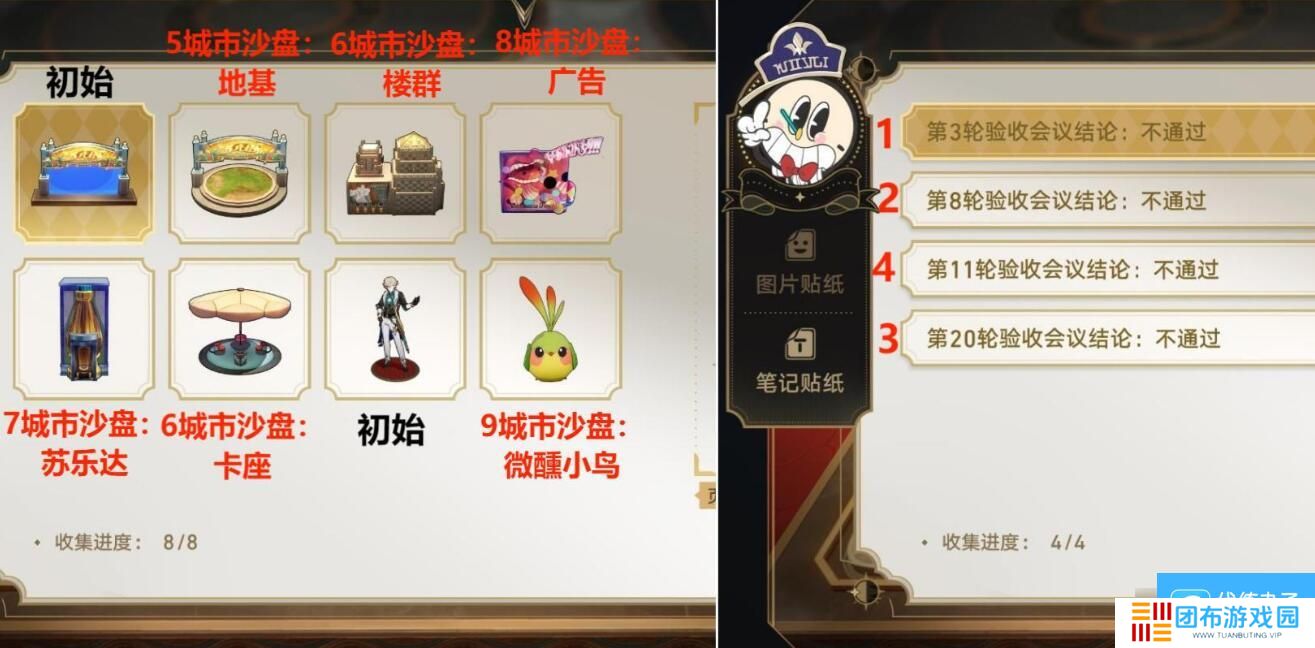无线打印机消除了电缆的束缚,使打印更加自由灵活。不过,对于一些初次使用无线打印机的朋友,设置过程可能显得有些复杂。本文将为您提供一份详细的无线打印机添加教程,帮助您轻松完成操作。

在添加无线打印机之前,首先需要确认打印机和电脑连接到同一个无线网络。以下是具体操作步骤:
1. 连接无线打印机到Wi-Fi
打开打印机的控制面板,找到“网络设置”或“无线设置”选项。
选择“连接到Wi-Fi网络”或类似的选项。
输入无线网络的SSID(网络名称)和密码,完成连接。
打印机通常会有指示灯,当连接成功时,指示灯会变为绿色或显示“已连接”状态。

2. 检查网络连接状态
确保打印机连接的Wi-Fi网络与电脑一致。如果不一致,需要手动更改连接。
第二步:在电脑上添加无线打印机完成打印机的网络设置后,就可以在电脑上进行无线打印机的添加操作了。以下是对于 Windows 用户的具体方法。
1. 打开打印机设置
点击“开始菜单”,选择“设置”。
进入“设备” > “打印机和扫描仪”。
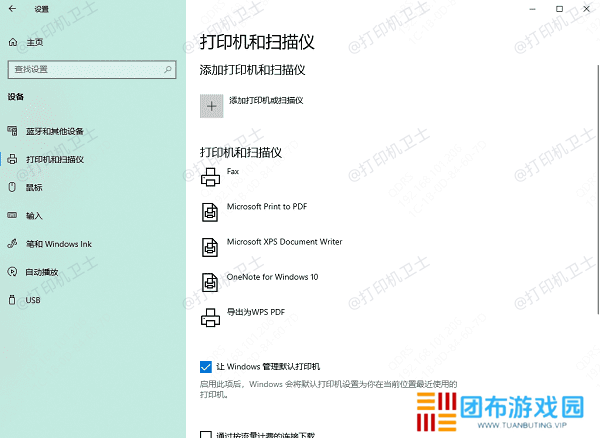
2. 添加打印机
点击“添加打印机或扫描仪”按钮。
系统会自动搜索网络中的可用打印机。找到您的打印机后,点击它并选择“添加设备”。
3. 安装驱动程序
如果提示需要驱动程序,按照屏幕上的指引下载或安装。大部分情况下,Windows会自动完成驱动程序的安装。若未能自动安装,可以访问本站,下载并安装最新的驱动程序。确保驱动程序与当前操作系统兼容。步骤如下: